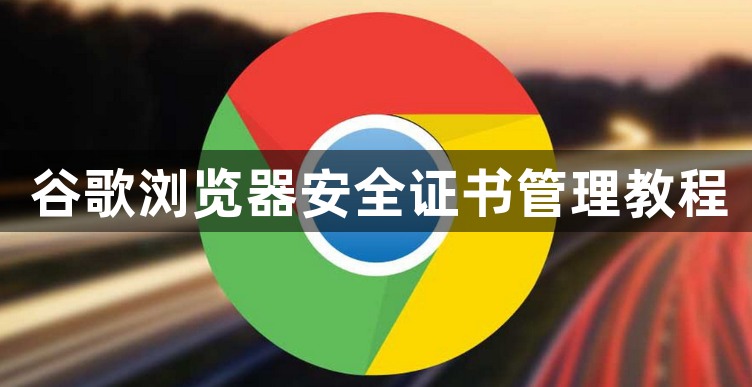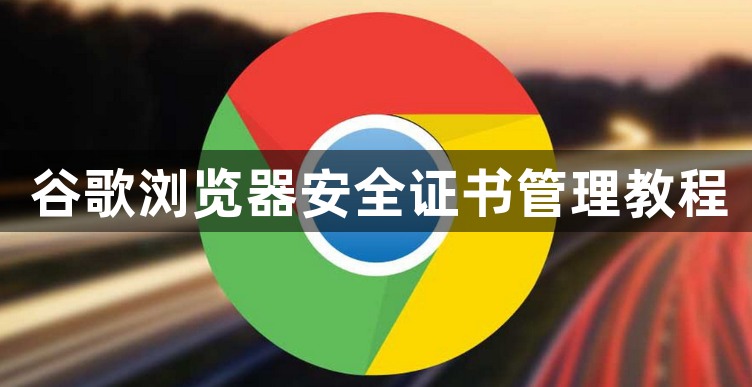
以下是关于谷歌浏览器安全证书管理教程的内容:
1. 进入证书管理页面:打开谷歌浏览器,点击右上角的三个点图标,选择“设置”选项。在设置页面中,向下滚动并点击“高级”选项以展开更多设置。在“高级”设置页面中,找到并点击“管理证书”选项,进入证书管理页面。
2. 查看证书:在证书管理页面中,可以看到不同类型的证书,如“个人”“服务器”“受信任的根证书颁发机构”等。点击相应的类别,可查看该类别下已安装的证书列表及详细信息,包括证书的名称、颁发机构、有效期等。
3. 导入证书:若需导入证书,先准备好要导入的证书文件。在证书管理页面中,根据证书类型选择相应的类别,如导入根证书则选择“受信任的根证书颁发机构”,然后点击“导入”按钮。在弹出的文件选择窗口中,找到并选中要导入的证书文件,点击“打开”或“确定”,按照提示完成导入操作。
4. 导出证书:若要导出证书,在证书管理页面中,选中要导出的证书,然后点击“导出”按钮。在弹出的保存对话框中,选择保存的位置和文件名,点击“保存”按钮,将证书文件保存到本地。
5. 删除证书:对于不再需要的证书,可在证书管理页面中选中该证书,然后点击“删除”按钮。在确认删除的提示框中,点击“确定”即可将证书从浏览器中删除。
6. 设置证书例外:在某些情况下,可能需要对特定网站的证书进行例外设置。在访问网站时,若出现证书错误提示,可点击提示中的“高级”选项,然后选择“继续前往(不安全)”或“查看证书”,在证书详情页面中,可进行相关设置,如添加例外规则等。